-
Afficher les recommandations et gérer efficacement vos ADC et applications
-
-
-
Comment rechercher des instances à l'aide des valeurs des balises et des propriétés
-
Gérer les partitions d'administration des instances NetScaler
-
Forcer une instance NetScaler secondaire à rester secondaire
-
Provisionner des instances NetScaler VPX™ sur SDX à l'aide d'ADM
-
Répliquer les configurations d'une instance NetScaler à une autre
-
-
-
Comparer le volume de données utilisé par les vidéos ABR optimisées et non optimisées
-
Afficher le type de vidéos diffusées et le volume de données consommées depuis votre réseau
-
Comparer le temps de lecture optimisé et non optimisé des vidéos ABR
-
Comparer la consommation de bande passante des vidéos ABR optimisées et non optimisées
-
Comparer le nombre de lectures optimisées et non optimisées des vidéos ABR
-
Afficher le débit de données maximal pour une période spécifique
-
Utiliser les messages de journal ADM pour gérer et surveiller votre infrastructure
-
-
-
Configurer un serveur ADM uniquement comme serveur de licences mutualisées
-
Mettre à niveau une licence perpétuelle dans NetScaler VPX vers la capacité mutualisée ADC
-
Mise à niveau d'une licence perpétuelle dans NetScaler MPX™ vers la capacité mutualisée ADC
-
Mettre à niveau une licence perpétuelle dans NetScaler SDX™ vers la capacité mutualisée ADC
-
Capacité mutualisée NetScaler sur les instances ADC en mode cluster
-
Configurer les vérifications d'expiration pour les licences de capacité mutualisée
-
-
-
Comment réinitialiser le mot de passe de NetScaler ADM
-
Configurer une deuxième carte réseau pour accéder à NetScaler ADM
-
Instantanés de VM de NetScaler ADM en déploiement haute disponibilité
-
Créer des gestionnaires et des utilisateurs SNMP pour l'agent NetScaler ADM
This content has been machine translated dynamically.
Dieser Inhalt ist eine maschinelle Übersetzung, die dynamisch erstellt wurde. (Haftungsausschluss)
Cet article a été traduit automatiquement de manière dynamique. (Clause de non responsabilité)
Este artículo lo ha traducido una máquina de forma dinámica. (Aviso legal)
此内容已经过机器动态翻译。 放弃
このコンテンツは動的に機械翻訳されています。免責事項
이 콘텐츠는 동적으로 기계 번역되었습니다. 책임 부인
Este texto foi traduzido automaticamente. (Aviso legal)
Questo contenuto è stato tradotto dinamicamente con traduzione automatica.(Esclusione di responsabilità))
This article has been machine translated.
Dieser Artikel wurde maschinell übersetzt. (Haftungsausschluss)
Ce article a été traduit automatiquement. (Clause de non responsabilité)
Este artículo ha sido traducido automáticamente. (Aviso legal)
この記事は機械翻訳されています.免責事項
이 기사는 기계 번역되었습니다.책임 부인
Este artigo foi traduzido automaticamente.(Aviso legal)
这篇文章已经过机器翻译.放弃
Questo articolo è stato tradotto automaticamente.(Esclusione di responsabilità))
Translation failed!
Comment réinitialiser le mot de passe de NetScaler® ADM
La procédure de réinitialisation du mot de passe de NetScaler ADM peut varier selon les hyperviseurs sur lesquels il est hébergé. Si vous avez modifié votre mot de passe par défaut et souhaitez le réinitialiser à sa valeur par défaut, vous pouvez le faire en redémarrant le nœud NetScaler ADM.
Citrix Hypervisor™ avec XenCenter :
-
Connectez-vous à Citrix Hypervisor à l’aide de XenCenter.
-
Sélectionnez le nœud NetScaler ADM, cliquez avec le bouton droit, puis sélectionnez Redémarrer.
-
Dans l’onglet Console, appuyez sur CTL + C pour interrompre la séquence de démarrage.

-
Exécutez la commande boot -s à l’invite OK.
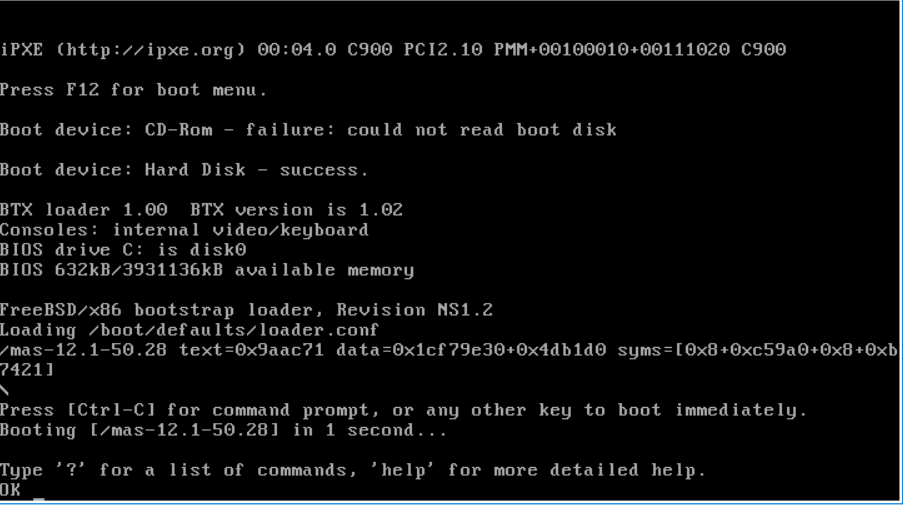
NetScaler ADM redémarre et affiche le message suivant :
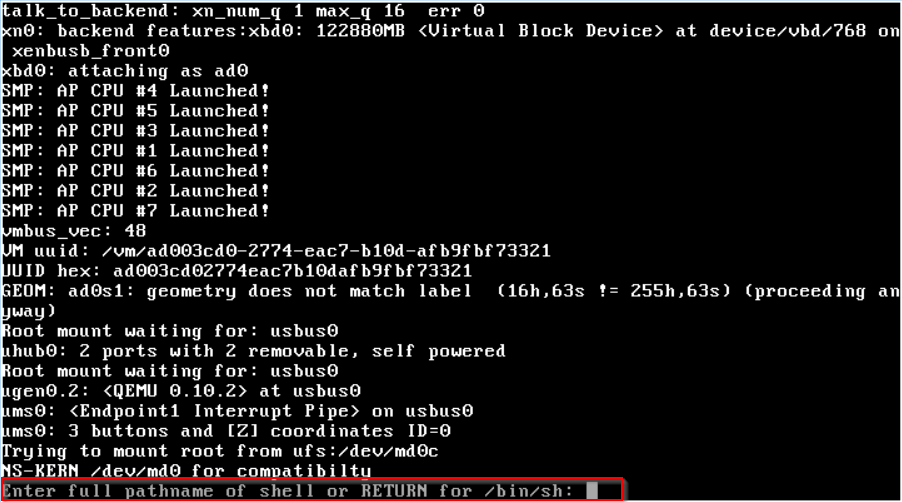
-
Appuyez sur Entrée pour obtenir l’invite /u@.
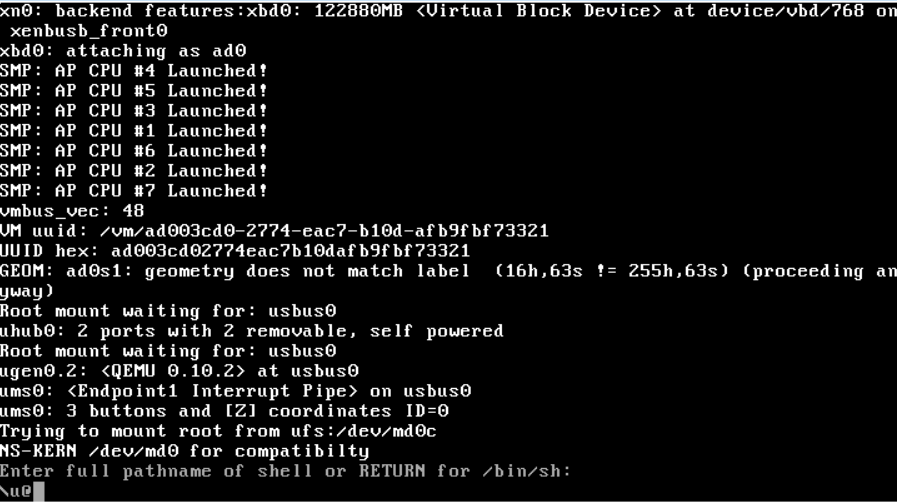
-
Montez la partition flash à l’aide de la commande suivante :
mount /dev/da0s1a /flash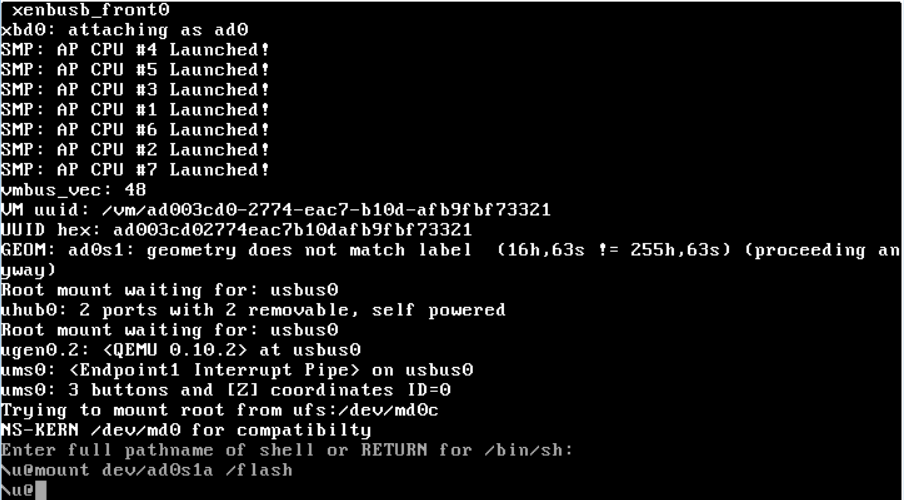
-
Créez un fichier à l’aide de la commande suivante :
touch /flash/mpsconfig/.recoverLe mot de passe est maintenant réinitialisé à sa valeur par défaut.
-
Exécutez la commande Reboot pour redémarrer NetScaler ADM.
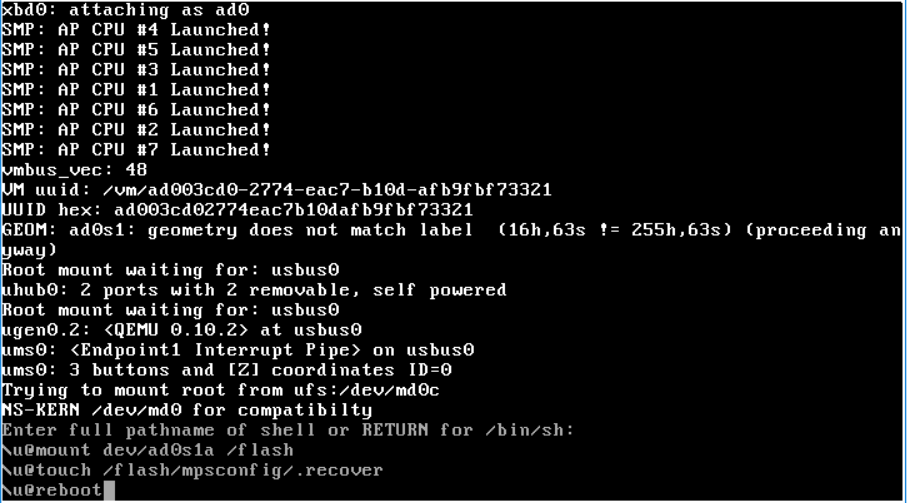
-
Accédez à l’interface graphique de NetScaler ADM et attendez que le redémarrage soit terminé.

Vous pouvez maintenant utiliser les informations d’identification nsroot/nsroot pour vous connecter depuis l’interface graphique et nsrecover/nsroot pour vous connecter depuis l’hyperviseur.
Remarque
Après le redémarrage, si le mot de passe n’a pas été réinitialisé à sa valeur par défaut, répétez la même procédure (étapes 1 à 7). Ensuite, exécutez les commandes suivantes et redémarrez NetScaler ADM :
-
rm /flash/mpsconfig/master.passwd -
rm –rf /etc/passwd
-
Esx avec vSphere :
-
Connectez-vous à ESX à l’aide de vSphere.
-
Sélectionnez le nœud NetScaler ADM, cliquez avec le bouton droit, puis sélectionnez Redémarrer.
-
Dans l’onglet Console, appuyez sur CTL + C pour interrompre la séquence de démarrage.

-
Exécutez la commande boot -s à l’invite OK.
NetScaler ADM redémarre.
-
Appuyez sur Entrée pour obtenir l’invite /u@.
-
Montez la partition flash à l’aide de la commande suivante :
mount dev/da0s1a /flash -
Créez un fichier à l’aide de la commande suivante :
touch /flash/mpsconfig/.recoverLe mot de passe est maintenant réinitialisé à sa valeur par défaut.
-
Exécutez la commande Reboot pour redémarrer NetScaler ADM.
-
Accédez à l’interface graphique de NetScaler ADM et attendez que le redémarrage soit terminé.

Vous pouvez maintenant utiliser les informations d’identification nsroot/nsroot pour vous connecter depuis l’interface graphique et nsrecover/nsroot pour vous connecter depuis le serveur ESX.
Remarque
Après le redémarrage, si le mot de passe n’a pas été réinitialisé à sa valeur par défaut, répétez la même procédure (étapes 1 à 7). Ensuite, exécutez les commandes suivantes et redémarrez NetScaler ADM :
-
rm /flash/mpsconfig/master.passwd -
rm –rf /etc/passwd
-
Hyper-V avec le gestionnaire Hyper-V :
-
Connectez-vous à Hyper-V à l’aide du gestionnaire Hyper-V.
-
Sélectionnez le nœud NetScaler ADM, cliquez avec le bouton droit, puis sélectionnez Redémarrer.
-
Dans l’onglet Console, appuyez sur CTL + C pour interrompre la séquence de démarrage.

-
Exécutez la commande boot -s à l’invite OK.
NetScaler ADM redémarre.
-
Appuyez sur Entrée pour obtenir l’invite /u@.
-
Montez la partition flash à l’aide de la commande suivante :
mount dev/ad0s1a /flash -
Créez un fichier à l’aide de la commande suivante :
touch /flash/mpsconfig/.recoverLe mot de passe est maintenant réinitialisé à sa valeur par défaut.
-
Exécutez la commande Reboot pour redémarrer NetScaler ADM.
-
Accédez à l’interface graphique de NetScaler ADM et attendez que le redémarrage soit terminé.

Vous pouvez maintenant utiliser les informations d’identification nsroot/nsroot pour vous connecter depuis l’interface graphique et nsrecover/nsroot pour vous connecter depuis le gestionnaire Hyper-V.
Remarque
Après le redémarrage, si le mot de passe n’a pas été réinitialisé à sa valeur par défaut, répétez la même procédure (étapes 1 à 7). Ensuite, exécutez les commandes suivantes et redémarrez NetScaler ADM :
-
rm /flash/mpsconfig/master.passwd -
rm –rf /etc/passwd
-
Serveur Linux KVM (SSH vers le serveur KVM à l’aide de n’importe quel client SSH) :
-
Connectez-vous à NetScaler ADM à l’aide d’un client SSH au serveur KVM.
-
Redémarrez NetScaler ADM.
-
Appuyez sur CTL + C pour interrompre la séquence de démarrage peu après l’affichage du message Loading /boot/defaults/loader.conf.
-
À l’invite OK, exécutez la commande suivante :
set console='comconsole,vidconsole' -
Exécutez la commande boot -s pour redémarrer NetScaler ADM.
-
Une fois le message Enter full path of shell or RETURN for /bin/sh: affiché, appuyez sur Entrée pour obtenir l’invite /u@.
-
Montez la partition flash à l’aide de la commande suivante :
mount dev/vtbd0s1a /flash -
Créez un fichier à l’aide de la commande suivante :
touch /flash/mpsconfig/.recoverLe mot de passe est maintenant réinitialisé à sa valeur par défaut.
-
Exécutez la commande Reboot pour redémarrer NetScaler ADM.
-
Accédez à l’interface graphique de NetScaler ADM et attendez que le redémarrage soit terminé.

Vous pouvez maintenant utiliser les informations d’identification nsroot/nsroot pour vous connecter depuis l’interface graphique et nsrecover/nsroot pour vous connecter depuis la console SSH.
Remarque
Après le redémarrage, si le mot de passe n’a pas été réinitialisé à sa valeur par défaut, répétez la même procédure (étapes 1 à 7). Ensuite, exécutez les commandes suivantes et redémarrez NetScaler ADM :
-
rm /flash/mpsconfig/master.passwd -
rm –rf /etc/passwd
-
Partager
Partager
Dans cet article
This Preview product documentation is Cloud Software Group Confidential.
You agree to hold this documentation confidential pursuant to the terms of your Cloud Software Group Beta/Tech Preview Agreement.
The development, release and timing of any features or functionality described in the Preview documentation remains at our sole discretion and are subject to change without notice or consultation.
The documentation is for informational purposes only and is not a commitment, promise or legal obligation to deliver any material, code or functionality and should not be relied upon in making Cloud Software Group product purchase decisions.
If you do not agree, select I DO NOT AGREE to exit.